iWork এবং Microsoft Office তুলনা করে অফিস উত্পাদনশীলতা অ্যাপের যুদ্ধ সম্পর্কে জানুন। আপনার ব্যবসা বা ব্যক্তিগত ব্যবহারের জন্য উপযুক্ত কোনটি খুঁজে বের করুন।

Microsoft Office প্রোডাক্টিভিটি স্যুট এখন অ্যাপ স্টোরে রয়েছে। কিন্তু তার আগেও মাইক্রোসফট ছিল ম্যাকের জন্য অফিস এবং মাইক্রোসফট 365 . উন্নত কার্যকারিতা এবং দুর্দান্ত অফার সহ, ম্যাক সংস্করণ সহ মাইক্রোসফ্ট অফিস উত্পাদনশীলতা স্যুটের জনপ্রিয়তা দ্রুত এবং প্রশস্ত হয়৷ এর মানে কি এমএস অফিস কার্যকারিতার দিক থেকে অ্যাপলের আইওয়ার্কের চেয়ে ভালো?
কোনটি ভাল: মাইক্রোসফ্ট অফিস বা আইওয়ার্ক? ব্যক্তিগত, স্কুল বা ব্যবসায়িক ব্যবহারের জন্য উপযুক্ত অফিস স্যুট নির্বাচন করা কঠিন, অনেকগুলি বিকল্প, ফাংশন এবং শর্তাবলী সহ।
আমরা এখানে উভয় উত্পাদনশীলতা স্যুট পর্যালোচনা করেছি যাতে আপনি একটি আত্মবিশ্বাসী সিদ্ধান্ত নিতে পারেন কোনটি আপনার জন্য সঠিক।
এই তুলনা নিবন্ধে, আপনি শিখবেন:
- সামগ্রিক ফলাফল: অফিস বনাম iWork
- অপারেটিং সিস্টেম বা প্ল্যাটফর্ম এবং আপডেট
- সামঞ্জস্য
- ব্যবহারকারী ইন্টারফেস
- কার্যকারিতা: এক নজরে পৃথক অ্যাপ
- মোবাইল ইন্টিগ্রেশন এবং ক্লাউড স্টোরেজ
- শেয়ারিং এবং সহযোগিতা
- ইন্টিগ্রেশন
- মূল্য নির্ধারণ
- উপলব্ধ সমর্থন
- চূড়ান্ত রায়
- জনপ্রিয় Microsoft Office এবং iWork বিকল্প
TL;DR: সামগ্রিক ফলাফল: Microsoft Office বনাম iWork
- উভয় iWork এবং Microsoft Office ওয়ার্ড প্রসেসিং, স্প্রেডশীট, এবং উপস্থাপনা অ্যাপ্লিকেশন সহ দুর্দান্ত উত্পাদনশীলতা স্যুট।
- মাইক্রোসফ্ট অফিস ব্যবহার করা সহজ, উইন্ডোজ এবং ম্যাক উভয় অপারেটিং সিস্টেমের জন্য উপলব্ধ, এবং অফার করে অফিস 365 ক্লাউড বিকল্প।
- Apple iWork সমস্ত iOS সিস্টেমে বিনামূল্যে এবং একটি ভাল ব্যবহারকারী ইন্টারফেস আছে।
- iWork চার্ট যোগ করতে পারে, যেখানে Office এর জন্য Excel এর প্রয়োজন হয়।
- মাইক্রোসফ্ট অফিস iWork এর চেয়ে ইমেজ এবং ফন্ট এবং আকারের জন্য বিশেষ প্রভাবগুলির জন্য আরও ফর্ম্যাটিং বিকল্প সরবরাহ করে।
- কীনোট আইপ্যাডের ভিডিও-আউট ক্ষমতার সুবিধা নিতে পারে পূর্ণ-স্ক্রীন স্লাইডগুলি দেখানোর জন্য যখন iPad উপস্থাপক নোটগুলি দেখায়।
- Apple iWork এবং Microsoft Office একাধিক ব্যবহারকারীকে বিভিন্ন ডিভাইস জুড়ে সমর্থিত সহযোগিতা টুল ব্যবহার করে রিয়েল-টাইমে একই নথিতে সহযোগিতা করার অনুমতি দেয়।
- আপনি অনেক চার্ট তৈরি করলে iWork আদর্শ, যখন অফিস আরও ভাল উপস্থাপনা এবং নথি তৈরি করে।
- iWork বিনামূল্যে এবং iOS মালিকদের জন্য একটি আকর্ষণীয় পছন্দ. মাইক্রোসফট অফিস স্যুট অর্থপ্রদান করা হয়.
এমএস অফিস বনাম আইওয়ার্ক: অপারেটিং সিস্টেম বা প্ল্যাটফর্ম এবং আপডেট
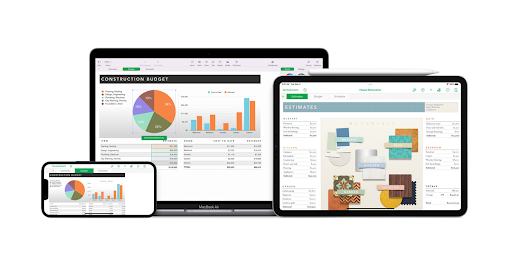
অপারেটিং সিস্টেম বা অপারেশন প্ল্যাটফর্ম হল MS Office এবং Apple iWork-এর মধ্যে নির্বাচন করার সময় বিবেচনা করা গুরুত্বপূর্ণ বিষয়গুলির মধ্যে একটি। সুতরাং, তারা কোন অপারেটিং সিস্টেম সমর্থন করে?
iWork Apple iOS এবং MacOS ডিভাইসে (Mac, iPad, iPhone) iOS 12 বা তার পরের সংস্করণ এবং macOS 11 বা তার পরবর্তী সংস্করণে উপলব্ধ। Mac, iPhone, বা iPad ব্যবহার করার সময়, আপনি অ্যাপ স্টোর থেকে iWork ডাউনলোড করতে পারেন।
iWork সফ্টওয়্যার হিসাবে উইন্ডোজ প্ল্যাটফর্মে কাজ করতে পারে না তবে শুধুমাত্র iCloud এর মাধ্যমে। অ্যাপল ডেস্কটপ সংস্করণের জন্য একটি সামঞ্জস্যপূর্ণ iWork সংস্করণ অফার করে না।
এছাড়াও, iWork একটি সামঞ্জস্যপূর্ণ ডেস্কটপ সংস্করণ অফার করে না।
আইওয়ার্কের বিপরীতে, মাইক্রোসফট অফিস যেকোন উইন্ডোজ অপারেটিং সিস্টেম, iOS 7.0 বা তার পরবর্তী সংস্করণে এবং macOS 11 বা তার পরবর্তী সংস্করণে উপলব্ধ। যাইহোক, অফিসের বিভিন্ন সংস্করণ অন্যান্য Windows, iOS, বা macOS সংস্করণগুলির সাথে সামঞ্জস্যপূর্ণ।
আপডেটের বিষয়ে, iWork এবং Microsoft Office উভয়ই তাদের iOS এবং Office এর বর্তমান সংস্করণের সাথে সামঞ্জস্যপূর্ণ নিয়মিত, নিয়মিত আপডেট পায়।
মাইক্রোসফট অফিস সমর্থিত ডিভাইস বনাম iWork সমর্থিত ডিভাইস
- উইন্ডোজ
- উইন্ডোজ মোবাইল
- ম্যাক
- আইফোন/আইপ্যাড
- অ্যান্ড্রয়েড
- ওয়েব-ভিত্তিক (Microsoft Office 365)
iWork সমর্থিত ডিভাইস
ব্যাটারি টাস্কবার উইন্ডোজ 10 প্রদর্শন করছে না
- উইন্ডোজ
- ম্যাক
- আইফোন/আইপ্যাড
- ওয়েব ভিত্তিক
এমএস অফিস বনাম আইওয়ার্ক: সামঞ্জস্য
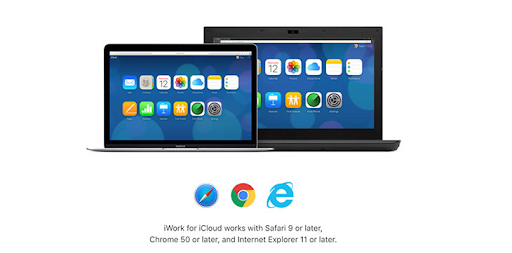
স্বাভাবিকভাবেই, মাইক্রোসফ্ট অফিস উইন্ডোজ ওএস পরিবেশের জন্য ততটা ভাল যেমন iWork macOS এবং iOS পরিবেশের জন্য ভাল।
ম্যাক এবং উইন্ডোজ ওএস উভয়ের জন্য অফিসে একটি সামঞ্জস্যপূর্ণ ডেস্কটপ সংস্করণ রয়েছে। ম্যাক ব্যবহার করার সময় আপনি অ্যাপ স্টোর থেকে Office এবং iWork ডাউনলোড করতে পারেন।
যদিও iWork একটি PC সংস্করণ অফার করে, ম্যাক সংস্করণ এখনও উচ্চতর। কিন্তু এটি উভয় উপায়ে যায় কারণ এমএস অফিস পিসিতে আরও ভাল কাজ করে।
প্রতিটি টুলে অনেকগুলি বৈশিষ্ট্য রয়েছে যার জন্য আরও নিবিড় শিক্ষার প্রয়োজন হতে পারে, কিন্তু অফিস (Microsoft 365 সহ) টুলগুলি সাধারণত স্ক্র্যাচ থেকে শেখার জন্য সহজ। আপনার আরও উন্নত বৈশিষ্ট্য প্রয়োজন হিসাবে আপনি আরও জ্ঞান যোগ করতে পারেন।
iWok বনাম এমএস অফিস: ইউজার ইন্টারফেস
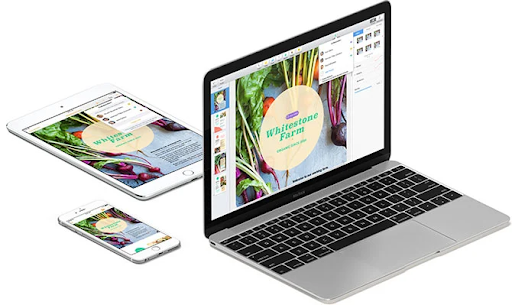
সাধারণভাবে, iWork এর একটি পরিষ্কার ইন্টারফেস আছে। iWork-এর সহজ, কম ভিড়যুক্ত ইউজার ইন্টারফেসটি MS Office এর চেয়ে অনেক ব্যবহারকারীর কাছে নান্দনিকভাবে আকর্ষণীয়। মাইক্রোসফ্ট অফিসের কিছু সাম্প্রতিক প্রকাশ এবং আপডেটগুলি এই সহজ, স্বজ্ঞাত আইওয়ার্ক ডিজাইনগুলি অনুলিপি করার চেষ্টা করেছে।
স্যুটটিকে এমন করতে, অ্যাপল বিশৃঙ্খলা এবং অপ্রতিরোধ্য মেনু বিকল্পগুলি সরিয়ে দিয়েছে এবং সর্বাধিক ব্যবহৃত বৈশিষ্ট্যগুলির সাথে ডিজাইনটি কাস্টমাইজ করেছে। অ্যাপল তখন এই বৈশিষ্ট্যগুলি এবং সরঞ্জামগুলিকে প্রশিক্ষণ ছাড়াই ব্যবহারকারীদের কাছে সহজেই অ্যাক্সেসযোগ্য করে তোলে।
বিভ্রান্তি দূর করা iWorkকে কাজ এবং উত্পাদনশীলতার জন্য একটি শান্ত, শান্তিপূর্ণ পরিবেশ দেয় এবং অফিস স্যুটটিকে ব্যবহার করা সহজ করে তোলে।
মাইক্রোসফ্ট অফিসের একটি বিশৃঙ্খল ব্যবহারকারী ইন্টারফেস রয়েছে, যার সরঞ্জাম এবং কার্যকারিতা সকলের জন্য খালি। iWork-এর বিপরীতে, যা ঝরঝরে এবং সুসজ্জিত, আরও জটিল নথি তৈরি করার সময় বিশৃঙ্খলতা কাজে আসে কারণ মূল্যবান সরঞ্জামগুলি সহজেই দৃশ্যমান এবং পৌঁছানো যায়।
কিন্তু আমাদের অধিকাংশের সব সময় সব অনেক বিকল্পের প্রয়োজন হয় না।
গড় অফিস স্যুট ব্যবহারকারীর জন্য গাণিতিক সমীকরণ, রেফারেন্স এবং পাঠ্য উপাদানগুলি পরিচালনা করা সাধারণ সমস্যা নয়। এই অতিরিক্ত বৈশিষ্ট্যগুলি শুধুমাত্র এমএস অফিসে একটি ভিড়, অগোছালো এবং বিভ্রান্তিকর ব্যবহারকারী ইন্টারফেসের পরিণতি ঘটায়।
MS Office বনাম iWork: এক নজরে পৃথক অ্যাপের কার্যকারিতা
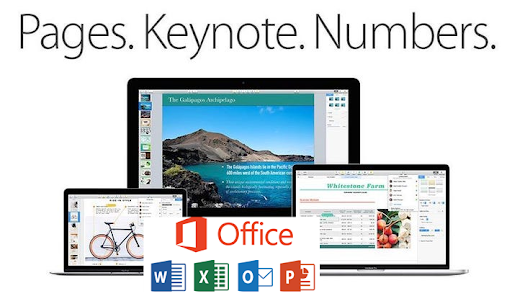
প্রাথমিকভাবে মৌলিক ফাংশনটি দেখলে, iWork এবং Microsoft Office স্যুট উভয়ই একইভাবে কাজ করে। কিন্তু আপনি যখন একটু গভীরে খনন করবেন, আপনি দুটি প্যাকেজের মধ্যে পার্থক্য দেখতে পাবেন। চলুন এক নজরে দুটি স্যুটের পৃথক অ্যাপের কার্যকারিতা দেখি:
- শব্দ বনাম পৃষ্ঠা
- পাওয়ারপয়েন্ট বনাম কীনোট
- এক্সেল বনাম সংখ্যা
মাইক্রোসফট ওয়ার্ড বনাম আইওয়ার্ক পেজ
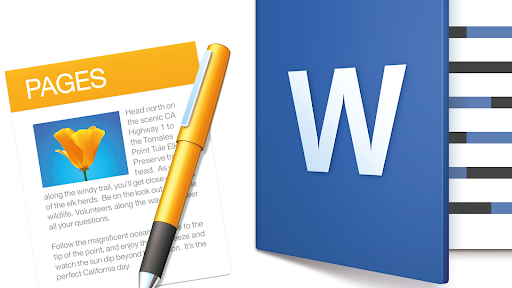
অফিসে মাইক্রোসফ্ট প্রকল্প কীভাবে যুক্ত করবেন 365
উভয়ই ব্যবহার করা সহজ হওয়া ছাড়া, এমএস ওয়ার্ড এবং পৃষ্ঠাগুলি প্রায় অভিন্ন বৈশিষ্ট্য সহ সামগ্রিকভাবে একই রকম। উভয় অ্যাপই পাঠ্য বিন্যাস, ছবি, চিত্র, কাস্টম শিরোনাম, টেবিল, বুলেটযুক্ত এবং সংখ্যাযুক্ত তালিকা, পাদচরণ, পাদটীকা, অনুচ্ছেদের শৈলী ইত্যাদির মতো মৌলিক কাজগুলির অনুমতি দেয়।
ওয়ার্ডের উপর পৃষ্ঠাগুলির একটি বড় বৈশিষ্ট্য রয়েছে: একটি নথিতে চার্ট যোগ করা। আপনি যে কোনও সময়ে চার্টের ডেটা সম্পাদনা করতে পারেন। এটা একটা বড় স্কোর।
কিন্তু মাইক্রোসফ্ট এই বড় পার্থক্যটি মোকাবেলা করে যখন এটি আইপ্যাডের জন্য একটি ইউনিফাইড অফিস অ্যাপ উন্মোচন করে যার মধ্যে পাওয়ারপয়েন্ট, ওয়ার্ড এবং এক্সেল রয়েছে।
পৃষ্ঠাগুলি ওপেন ইন বৈশিষ্ট্যের সাথে দস্তাবেজগুলি ভাগ করা সহজ করে, যা ফাইল বিন্যাস সমর্থন করে এমন যে কোনও অ্যাপে নথি খোলে৷ এর মানে আপনি Evernote বা Word এ আপনার পেজ ডকুমেন্ট খুলতে পারেন।
মাইক্রোসফ্ট ওয়ার্ড চার্ট সহ বলটি ফেলেছে, তবে এটি কিছু বিন্যাস বিকল্পগুলিতে আরও গভীরে যায়। আপনি উভয় অ্যাপে পাঠ্যের রঙ পরিবর্তন করতে পারেন, তবে Word এর বিশেষ প্রভাব রয়েছে যেমন 3D এবং ছায়া যা পাঠ্যে প্রয়োগ করা যেতে পারে। Word-এ ছবির জন্য আরও ফরম্যাটিং বিকল্প রয়েছে, উদাহরণস্বরূপ, ড্রপ শ্যাডো, প্রতিফলন এবং অন্যান্য প্রভাব।
একা বা অন্যান্য ম্যাক ব্যবহারকারীদের সাথে কাজ করার সময় পৃষ্ঠা, সংখ্যা এবং কীনোট ব্যবহার করা তুলনামূলকভাবে সহজ। যাইহোক, পিসি ব্যবহারকারীদের পূর্ণ একটি ঘরে iWorks ফাইল পাঠানো এবং গ্রহণ করার সময় আপনি অনেক সামঞ্জস্যপূর্ণ সমস্যা খুঁজে পেতে পারেন। কিন্তু, অ্যাপল জনপ্রিয় মাইক্রোসফট অফিস ফরম্যাটে, যেমন .docx, .xlsx, এবং .pptx ফাইলগুলির সহজে আমদানি ও রপ্তানির অনুমতি দিয়ে এই সমস্যার সমাধান করেছে৷
উভয় পণ্য একই এবং অধিকাংশ মানুষের জন্য কাজ করা হবে. পৃষ্ঠাগুলির চার্টগুলির সাথে একটি সুবিধা রয়েছে, তবে যারা একটি পিসিতে মাইক্রোসফ্ট ওয়ার্ডের সাথে কাজ করেন তাদের জন্য Word একটি দুর্দান্ত পছন্দ৷
মাইক্রোসফট পাওয়ারপয়েন্ট বনাম iWork কীনোট
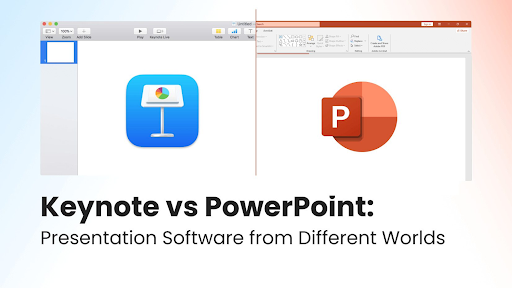
পাওয়ারপয়েন্ট এবং কীনোটের মধ্যেও মিল এবং পার্থক্য রয়েছে।
উইন্ডোজ 10 নীল পৃষ্ঠাগুলির ক্ষেত্রে নীল স্ক্রিন পৃষ্ঠার ত্রুটি
প্রথমত, পাওয়ারপয়েন্ট একটি কঠিন উপস্থাপনা তৈরি করার জন্য দুর্দান্ত, তবে কীনোট এটি উপস্থাপনে আরও ভাল কাজ করে। একটি ব্যতিক্রম চার্ট করা হয়.
চার্ট তৈরি করার সময়, পাওয়ারপয়েন্ট এক্সেলের সমর্থন ছাড়াই সাধারণ চার্ট তৈরি করে। কিন্তু যদি আপনার কাছে প্রচুর ডেটা থাকে, মাইক্রোসফ্ট সুপারিশ করে এক্সেল চার্ট তৈরি করে পাওয়ারপয়েন্টে অনুলিপি করার। কীনোট যেকোনো পরিমাণ ডেটার সুন্দর-সুদর্শন চার্ট তৈরি করে।
পাওয়ারপয়েন্টে প্রভাব, ফন্ট, আকার, ঝলকানি এবং অন্যান্য ভিজ্যুয়াল বিশদ বিবরণ রয়েছে। পাওয়ারপয়েন্ট পাঠ্যগুলি একটি 3D বা ছায়া প্রভাব নিতে পারে, আপনি বিভিন্ন প্রভাব সহ ছবিগুলি সংশোধন করতে পারেন এবং উপস্থাপনাগুলিতে যোগ করার জন্য আকার এবং প্রতীকগুলির একটি বড় গ্যালারিতে অ্যাক্সেস পেতে পারেন৷ সমানভাবে, কীনোট এটি ভাল করে, তবে পাওয়ারপয়েন্টের মতো নয়। সুতরাং, যদি আপনার একটি স্প্ল্যাশ উপস্থাপনা প্রয়োজন হয়, আপনার পাওয়ারপয়েন্ট নির্বাচন করা উচিত।
আপনি একটি মহান উপস্থাপনা দিতে প্রয়োজন হলে আপনি উভয় পণ্য চয়ন করতে পারেন. যাইহোক, আইপ্যাডের ভিডিও-আউট এবং স্ক্রিন মিররিং ক্ষমতার সুবিধা নিয়ে উপস্থাপনায় কীনোট একটি দুর্দান্ত কাজ করে। এইভাবে, আপনার আইপ্যাড উপস্থাপক নোটগুলি দেখালে আপনি স্লাইডটিকে পূর্ণ পর্দায় দেখাতে পারেন। পাওয়ারপয়েন্ট ডিসপ্লে মিররিংয়ের উপর নির্ভর করে, যার মানে আইপ্যাড স্ক্রিনটি সদৃশ।
মাইক্রোসফট পাওয়ার পয়েন্ট:
- উপস্থাপনার জন্য প্রদর্শন মিররিং ব্যবহার করে।
- মহান কাস্টমাইজেশন বিকল্প এবং প্রভাব.
- আপনি Excel এর সমর্থন ছাড়া জটিল চার্ট তৈরি করতে পারবেন না।
মূল বক্তব্য
- অন্যান্য সফ্টওয়্যার ছাড়াই দুর্দান্ত চার্ট তৈরি করে।
- দুর্দান্ত উপস্থাপনা ক্ষমতার অনুমতি দেয়
- স্ক্রিন মিররিং ব্যবহার করে পূর্ণ স্ক্রিনে স্লাইড দেখাতে পারে
- আইপ্যাড স্ক্রিনে উপস্থাপক নোটের অনুমতি দেয়।
মাইক্রোসফ্ট এক্সেল এবং সংখ্যা
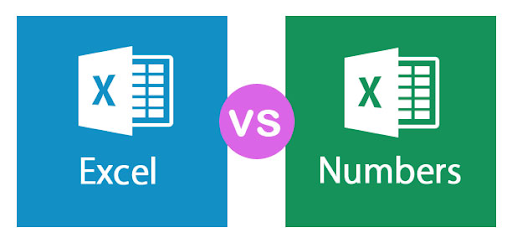
এক্সেল সাধারণত সংখ্যার চেয়ে ভালো এবং অনেক উপায়ে কাজ করা সহজ। বিশেষ করে, আপনি যখন প্রচুর পরিমাণে কাঁচা ডেটা নিয়ে কাজ করছেন তখন এক্সেল দুর্দান্ত। এক্সেলের বিশদ বিবরণের প্রতি খুব মনোযোগ রয়েছে, এটিকে একাডেমিক এবং পেশাদার ব্যবহার এবং ব্যবসার জন্য উপযুক্ত করে তোলে কারণ এর ফাংশন এবং বৈশিষ্ট্যগুলির বৃহত্তর পরিসরের কারণে।
অ্যাপল তার অন্যান্য সফ্টওয়্যার হিসাবে একই ক্লিন-কাট পদ্ধতির সাথে iWork নম্বর ডিজাইন করেছে। এর মানে হল যে Excel এর মেনুগুলির তুলনায় সূত্র এবং শর্টকাটগুলি খুঁজে পাওয়া কঠিন এবং চ্যালেঞ্জিং৷
উদাহরণস্বরূপ, সংখ্যা এবং এক্সেল উভয়ই প্রচুর পরিমাণে কাঁচা ডেটার সাথে কাজ করার জন্য কাস্টম কীবোর্ড লেআউট বৈশিষ্ট্যযুক্ত, তবে এক্সেল সেগুলিকে ব্যবহার করা সহজ করে তোলে। সংখ্যায়, ব্যবহারকারীদের প্রথমে শর্টকাটগুলি খুঁজতে লেআউটগুলির সাথে পরীক্ষা করতে হবে।
শেখার জন্য, সংখ্যার তুলনায়, এক্সেলের ব্যবহারকারীদের জ্ঞান বাড়াতে আরও 'কীভাবে' সম্পদ এবং টিউটোরিয়াল রয়েছে।
এক্সেল
- সহজেই অ্যাক্সেসযোগ্য মেনু।
- সঙ্গে কাজ করা সহজ.
- কপি এবং পেস্ট ফাংশন অসাধারণ উন্নতি প্রয়োজন.
সংখ্যা
- ব্যবহার করা সহজ (বেশিরভাগ)।
- ফাংশন এবং শর্টকাট খোঁজার জন্য কিছু পরীক্ষা-নিরীক্ষার প্রয়োজন।
মাইক্রোসফট অফিস বনাম iWork: ক্লাউড স্টোরেজ এবং ইন্টিগ্রেশন (OneDrive বনাম iCloud)
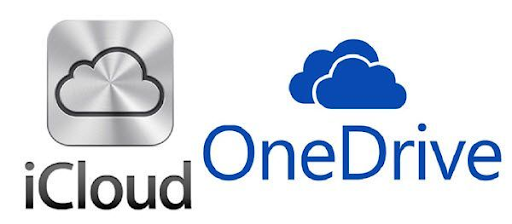
পণ্য কী সহ উইন্ডোজ 10 এ কীভাবে আপগ্রেড করবেন
মাইক্রোসফ্ট অফিস আরও ইন্টিগ্রেশন সমর্থন করে। Microsoft-এর OneDrive ক্লাউড স্টোরেজ অ্যাপ রয়েছে, অন্যান্য প্ল্যানের অর্থ প্রদানের তুলনায় কিছু স্তর পর্যন্ত বিনামূল্যে। উদাহরণস্বরূপ, আপনি যখন OneDrive-এ সাইন আপ করেন তখন আপনি 5 GB বিনামূল্যের সঞ্চয়স্থান পান, কিন্তু আপনি সবসময় আরও বেশি সঞ্চয়স্থান পেতে বা Microsoft 365-এর জন্য সাইন আপ করতে পারেন৷
Microsoft 365, বিশেষ করে, বিভিন্ন সফ্টওয়্যার এবং ওয়েবের সাথে ইন্টিগ্রেশন সমর্থন করে, যেমন:
- আসন
- গুগল ক্যালেন্ডার এবং গুগল পরিচিতি
- ব্যাকরণগতভাবে
- ট্রেলো
- জাপিয়ার
- জিরো
- জোহো প্রকল্প
- টোডোইস্ট
- ফ্রেশ ডেস্ক
- কর্মক্ষম
- স্মার্টশীট
- ড্রপবক্স
- এবং আরো!
iWork মাইক্রোসফ্ট অফিসের মতো অনেকগুলি মিথস্ক্রিয়া সমর্থন করে না। OneDrive-এর মতো, অ্যাপলের আইক্লাউড স্টোরেজ রয়েছে যা কিছু স্তর পর্যন্ত বিনামূল্যে। উদাহরণস্বরূপ, আপনি যখন iCloud-এর জন্য সাইন আপ করেন, তখন আপনি স্বয়ংক্রিয়ভাবে 5GB বিনামূল্যের সঞ্চয়স্থান পাবেন৷ কিন্তু আপনার যদি আরও আইক্লাউড স্টোরেজের প্রয়োজন হয় বা প্রিমিয়াম বৈশিষ্ট্যগুলিতে অ্যাক্সেস চান, iCloud+ এ আপগ্রেড করুন৷
iWork সমর্থন করে এমন কিছু ইন্টিগ্রেশন হল:
- ড্রপবক্স
- iCloud
- বক্স
- সক্রিয় ডিরেক্টরি
- আলফ্রেস্কো
- ক্লিক মিটিং
- এবং আরো!
মাইক্রোসফট অফিস বনাম iWork: মূল্য নির্ধারণ
iWork (পৃষ্ঠা, কীনোট এবং নম্বর সহ) সমস্ত iOS বা macOS ডিভাইস এবং কম্পিউটারের জন্য ব্যবহার বা ডাউনলোড করার জন্য বিনামূল্যে। এর মানে এই ডিভাইসগুলিতে অ্যাক্সেস থাকা যে কেউ iWork ব্যবহার করতে, তৈরি করতে, সম্পাদনা করতে, উপস্থাপন করতে, নথিগুলি ভাগ করতে এবং আরও অনেক কিছু করতে পারে৷ iWork কোনো এন্টারপ্রাইজ প্ল্যান অফার করে না। আপনি অ্যাপ স্টোর থেকে সফ্টওয়্যারটি ডাউনলোড করতে পারেন এবং আপনার আইফোন, ম্যাক, আইপ্যাড বা iMac-এর পাশাপাশি iCloud এর মাধ্যমে বিনামূল্যে ব্যবহার করতে পারেন। অ্যাপল ডিভাইস সহ যে কেউ কোনো সীমাবদ্ধতা ছাড়াই iWork সফ্টওয়্যারের সাথে কাজ করতে পারে।
বিপরীত , Microsoft Office - উভয় স্বতন্ত্র অ্যাপ এবং Microsoft 365 - একটি প্রদত্ত অ্যাপ। আপনি চিরস্থায়ী লাইসেন্স (অফিস 2019) বা Microsoft 365 সংস্করণ কিনতে পারেন, যা সদস্যতা-ভিত্তিক। মাইক্রোসফ্ট বিভিন্ন স্তর এবং ফাংশন অফার করা হয়. উদাহরণস্বরূপ, অফিস হোম অ্যান্ড স্টুডেন্ট, অফিস হোম অ্যান্ড বিজনেস, অফিস প্রফেশনাল এবং মাইক্রোসফ্ট 365 রয়েছে। আপনি স্বতন্ত্র মাইক্রোসফ্টও কিনতে পারেন অফিস অ্যাপস , যেমন Word, Excel, Outlook, PowerPoint, ইত্যাদি।
Microsoft 365 ব্যক্তিগত, পারিবারিক এবং ব্যবসায়িক ব্যবহারের জন্য দেওয়া হয়। Microsoft 365 ব্যক্তিগত এবং একটি পৃথক পরিকল্পনার জন্য প্রতি বছর .99, এবং Microsoft 365 ছয়জন পর্যন্ত প্রতি বছর প্রায় .99। আপনি মাসিক সাবস্ক্রিপশন প্রদানের জন্য এগুলি নির্ধারণ করতে পারেন।
আমাদের নিবন্ধ পড়ুন মাইক্রোসফট অফিস তুলনা . এছাড়াও, পড়ুন মাইক্রোসফট অফিস 365 তুলনা .
Microsoft Office আইপ্যাড ব্যবহারকারীদের জন্য নথি, উপস্থাপনা এবং স্প্রেডশীট পর্যালোচনা, পড়তে এবং উপস্থাপন করার জন্য বিনামূল্যে। এছাড়াও, আইপ্যাডের জন্য ইউনিফাইড Microsoft Office অ্যাপ ব্যবহারকারীদের OneDrive এবং অন্যান্য ক্লাউড পরিষেবাগুলিতে ফাইলগুলি তৈরি করতে, সম্পাদনা করতে এবং সংরক্ষণ করতে দেয় এবং অন্যান্য চিত্তাকর্ষক বৈশিষ্ট্যগুলি প্রদান করে। আইপ্যাডের জন্য অফিসে উন্নত বৈশিষ্ট্যগুলির জন্য, যেমন জটিল ফর্ম্যাটিং, ব্যবহারকারীদের একটি Office 365 সাবস্ক্রিপশন প্রয়োজন৷
কেন আপনি অন্য কোথাও মাইক্রোসফ্ট অফিস কিনবেন?
রায়: মাইক্রোসফ্ট অফিস বনাম iWork, যা ভাল
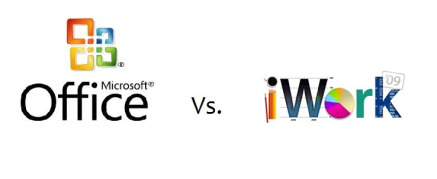
iWork এবং Microsoft Office এর মধ্যে বিস্তৃত পার্থক্য নেই। তাদের বেশিরভাগ বৈশিষ্ট্য একই, মাইক্রোসফ্ট অফিস উন্নত বৈশিষ্ট্য এবং সহজে-ব্যবহারের বিভাগে সামান্য প্রান্ত পেয়েছে। অন্যদিকে, iWork স্যুট ওয়ার্ড প্রসেসর এবং কীনোট প্রেজেন্টেশন সফ্টওয়্যারে চার্ট অন্তর্ভুক্ত করার জন্য একটি থাম্বস আপ পায়।
iWork সম্পূর্ণ বিনামূল্যে, যার অর্থ এটি অর্জন করা বা ব্যবহার করার জন্য কোন খরচ নেই। আপনি উচ্চ-মানের নথি এবং উপস্থাপনা তৈরি করতেও এটি ব্যবহার করতে পারেন, যা বার্তা যোগাযোগ উন্নত করে। এটি একটি সাধারণ স্যুট, আরও সংগঠিত এবং ব্যবহার করা সহজ৷ আপনি রিয়েল-টাইমে নথিগুলিতে সহযোগিতা করতে পারেন, অত্যাশ্চর্য উপস্থাপনাগুলি ডিজাইন করতে পারেন এবং বুদ্ধিমান স্প্রেডশীটগুলি বিকাশ করতে পারেন৷ কিন্তু সেখানেই শেষ। এটি আরও উন্নত ব্যবহার সমর্থন করে না।
মাইক্রোসফট অফিস ব্যক্তিগত, একাডেমিক, পেশাদার এবং ব্যবসা/অফিস উত্পাদনশীলতার জন্য সম্পূর্ণরূপে বৈশিষ্ট্যযুক্ত একটি উন্নত স্যুট। এটি অফলাইনে এবং রিয়েল-টাইমে ব্যবহারের জন্য বিভিন্ন ডিভাইস এবং অপারেটিং সিস্টেমের জন্য উপলব্ধ। এটি উন্নত উত্পাদনশীলতার জন্য অন্যান্য অ্যাপ্লিকেশন এবং সফ্টওয়্যারের সাথে বিভিন্ন সংহতকরণকে সমর্থন করে।
ওয়াইফাই উইন্ডোজ 10 থেকে ল্যাপটপ এলোমেলোভাবে সংযোগ বিচ্ছিন্ন করে
সামগ্রিকভাবে, মাইক্রোসফ্ট অফিস আইওয়ার্কের মুকুট নেয়। যদিও iWork বিনামূল্যে, Microsoft Office এর কিছু সেরা বৈশিষ্ট্য এবং কার্যকারিতা রয়েছে। একাধিক Microsoft 365 লাইসেন্স সহ, আপনি ডেস্কটপ পিসি, ল্যাপটপ, ট্যাবলেট, আইপ্যাড, ম্যাক, আইফোন ইত্যাদি সহ যেকোনো প্ল্যাটফর্ম বা ডিভাইসে এটি ইনস্টল করতে পারেন।
জনপ্রিয় Microsoft Office এবং iWork বিকল্প
জনপ্রিয় মাইক্রোসফট অফিস
- মাইক্রোসফট 365
- লিবার অফিস
- খোলা অফিস
- WPS অফিস
- G-Suite (গুগল ওয়ার্কস্টেশন)
জনপ্রিয় iWork বিকল্প
- মাইক্রোসফট 365
- G-Suite (গুগল ওয়ার্কস্টেশন)
- খোলা অফিস
- অ্যাপাচি অফিস
- জর্তে
উপসংহার
আপনি যদি একটি মৌলিক macOS/iOS ব্যবহারকারী হন, তাহলে iWork একটি ভাল বিকল্প হতে পারে। আপনি এটি আপনার সমস্ত মৌলিক কাজের জন্য বিনামূল্যে পাবেন। আপনি যদি আরও বেশি উত্পাদনশীলতার চাহিদা সহ উন্নত ব্যবহারকারী হন তবে Microsoft Office আপনার বিকল্প হওয়া উচিত। আপনি উন্নত বৈশিষ্ট্য এবং কার্যকারিতা, প্ল্যাটফর্ম এবং আরও অনেক কিছু পাবেন।
আপনি উত্পাদনশীলতা স্যুট উভয় চেষ্টা করেছেন? আমরা যা ভাগ করেছি তাতে আপনি কী ইমপ্রেশন যোগ করতে পারেন?
আমরা বিশ্বাস করি যে কোন উত্পাদনশীলতা সফ্টওয়্যারটি ভাল তা চয়ন করতে আমরা আপনাকে সাহায্য করেছি৷
আপনি যদি আরও পর্যালোচনা, টিপস এবং কৌশল পেতে চান তবে আমাদের সহায়তা কেন্দ্র বা ব্লগ পৃষ্ঠা দেখুন। কর্মক্ষেত্রে আপনার উৎপাদনশীলতার জন্য আমরা এই ধরনের এবং আরও অনেক তথ্য শেয়ার করি। এছাড়াও আপনি আমাদের মেইলিং লিস্টে সদস্যতা নিতে পারেন এবং আপনার ইমেল ইনবক্সে আমরা যা শেয়ার করি তা পেতে প্রথম হতে পারেন৷
FAQ
আইওয়ার্ক কি এমএস অফিসের চেয়ে ভালো?
কেউই অন্যের চেয়ে ভালো নয়। iWork ম্যাক অপারেটিং এনভায়রনমেন্টে ভালো কাজ করে, যখন MS Office একটি Windows পরিবেশে ভালো কাজ করে। iWork অ্যাপল ইকোসিস্টেমে নিমগ্ন ব্যবহারকারীর অভিজ্ঞতার অনুমতি দেয়, প্রায়শই অতিরিক্ত সফ্টওয়্যার ছাড়াই, যখন এমএস অফিস সামঞ্জস্যপূর্ণ সমস্যা ছাড়াই ফাইল স্থানান্তর করার সময় সামঞ্জস্য এবং পরিচিতি প্রদান করে।
অ্যাপল আইওয়ার্ক কি মাইক্রোসফ্ট অফিসের সাথে সামঞ্জস্যপূর্ণ?
এটা সত্যিই অজানা. কিন্তু অ্যাপল বলছে iWork মাইক্রোসফট অফিসের সাথে সামঞ্জস্যপূর্ণ। ব্যবহারকারীরা নিশ্চিত করেছেন যে iWork এবং MS Office একসাথে কাজ করতে পারে।
অ্যাপল পেজগুলি কি মাইক্রোসফ্ট ওয়ার্ডের চেয়ে ভাল?
কার্যকরীভাবে, পেজ ওয়ার্ড প্রসেসর ম্যাক ব্যবহারকারীদের জন্য এমএস ওয়ার্ডের চেয়ে ভাল। আপনি যখন অনলাইনে থাকেন তখন এটি সরাসরি আপনার ম্যাকের হার্ড ড্রাইভে (প্রায়শই আপনার আইক্লাউডে) স্বয়ংক্রিয়ভাবে সংরক্ষণ করে। এটি সংখ্যা এবং কীনোটের সাথে macOS/Ios ব্যবহারকারীদের জন্যও বিনামূল্যে। তবে এটি ম্যাকের মতো উইন্ডোজ পরিবেশে ততটা দক্ষ নয়। টেকনিক্যালি, MS Office ম্যাক/iOS-এ যতটা ভালো কাজ করে যতটা উইন্ডোজে করে।
অ্যাপল পেজ কি শব্দ নথি সম্পাদনা করতে পারে?
হ্যাঁ. আপনি যদি একটি পিসি এবং একটি ম্যাকের মধ্যে নথি সম্পাদনা করেন তবে আপনি পৃষ্ঠাগুলিতে একটি মাইক্রোসফ্ট ওয়ার্ড নথি বা এমএস ওয়ার্ডে একটি পৃষ্ঠা নথি খুলতে পারেন৷ যদিও Mac এর জন্য পৃষ্ঠাগুলি .docx এবং .doc ফাইলগুলি খুলতে পারে, Microsoft Word .pages ফাইলগুলিকে চিনতে পারে না৷ সুতরাং, Word-এ পৃষ্ঠাগুলি খুলতে, আপনাকে প্রথমে ডকুমেন্টগুলিকে Google ডক্সে রূপান্তর করতে হতে পারে বা iCloud বা OneDrive থেকে ডাউনলোড করতে হবে যাতে সেগুলি প্রতিটি টুলের বিন্যাসে থাকে৷ উভয় সিস্টেমে আপনার সমস্ত পরিবর্তন আপডেট করার জন্য আপনি সম্পাদনা শেষ করার পরে আপনি মাইক্রোসফ্ট ওয়ার্ডে একটি পৃষ্ঠা নথি রপ্তানি করতে পারেন।
আরও পড়া
> উইন্ডোজ এবং মাইক্রোসফ্ট ওয়ার্ডে .পেজ ফরম্যাট ফাইল খুলুন
> Microsoft 365 বনাম Google Workspace-এর মধ্যে পার্থক্য
> অফিস 2019 বনাম মাইক্রোসফ্ট 365: আপনার কোনটি কেনা উচিত?
> Microsoft 365 সম্পূর্ণ পর্যালোচনা: একটি পর্যালোচনা, সংস্করণ এবং মূল্য
> Microsoft Word for Mac 2019 পর্যালোচনা

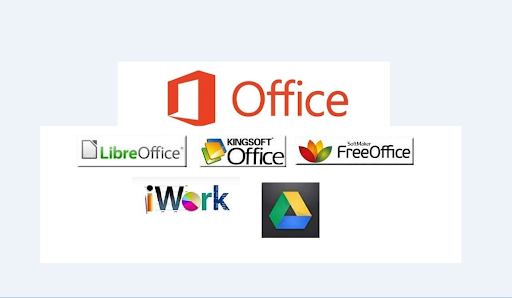
![সমাধান করা হয়েছে: অপারেশন সফলভাবে সম্পন্ন হয়নি [ভাইরাস/পিইউপি]](https://gloryittechnologies.com/img/helpcenter/A8/solved-operation-did-not-complete-successfully-virus/pup-1.png)
